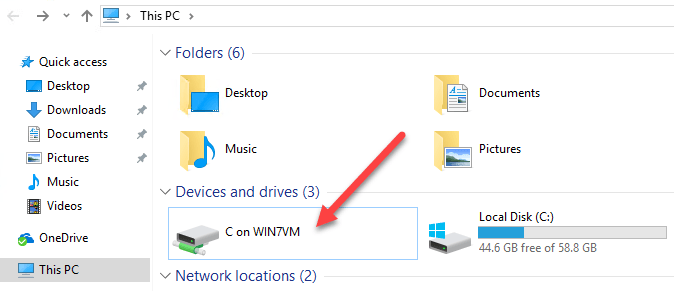
Se si utilizza spesso il desktop remoto per lavorare sulla rete, probabilmente si è notato che quando si lavora in remoto, i file e le directory locali sul computer non sono accessibili sulla sessione del terminal server. Si finisce per inviare via e-mail i file che si stanno lavorando sul server remoto al computer locale. Questo è un compito faticoso, giusto? Fortunatamente, il desktop remoto ha una soluzione semplice per questo.
Quando apri Desktop remoto andando a Start> Tutti i programmi> Accessori> Desktop remoto:

Clicca su Opzioni, quindi fare clic su Risorse locali, poi clicca sulDi Più scheda e infine selezionare la casella accanto a unità.

Clicca su ok e quindi fare clic su Collegare. Una volta nella sessione del server terminal, fare clic suIl mio computerl'icona e le unità disco locali del computer dovrebbero essere visualizzate nella sessione del server terminal. Dovrebbe avere l'etichetta Disco da Connessione desktop remoto.

Nelle versioni più recenti di Desktop remoto, si dice semplicemente la lettera di unità seguita da "su ComputerName" come mostrato di seguito.
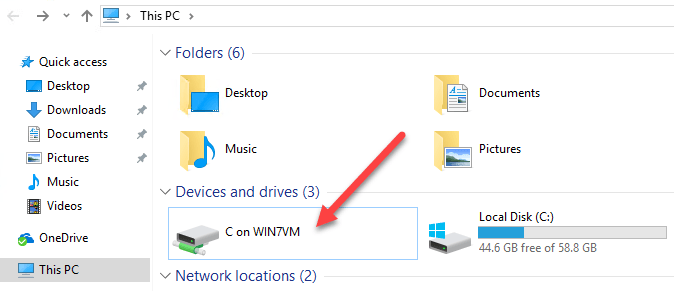
Se non si ha accesso all'icona Risorse del computer, quindi fare clic su Inizio, clicca su Correre e scrivi \ tsclient \ C. Questo è se la directory che si desidera accedere al computer è l'unità C, altrimenti sostituire C per la lettera specifica del sistema.

